Привет! В данном уроке рассмотрим пример создания трубопровода в Autodesk Inventor с элементами по ГОСТу.
Сборка трубопроводов представляет собой адаптивную сборку, т.е. ее элементы изменяются (адаптируются) в зависимости от изменений геометрии основного механизма. Так же как и все, трубы будут в свою очередь адаптивными деталями.
Таким образом, систему трубопроводов Вы можете создавать на любом этапе проектирования, не боясь потом что-то переделывать, — трубы будут подстраиваться под изменения сборки автоматически.
Видеоурок создание трубопроводов с элементами по ГОСТу в Autodesk Inventor
Рассмотрим пример создания трубопроводов с элементами по Госту. У нас создана сборка трубопровод, в ней мы создаем сборку труб и трубопроводов.
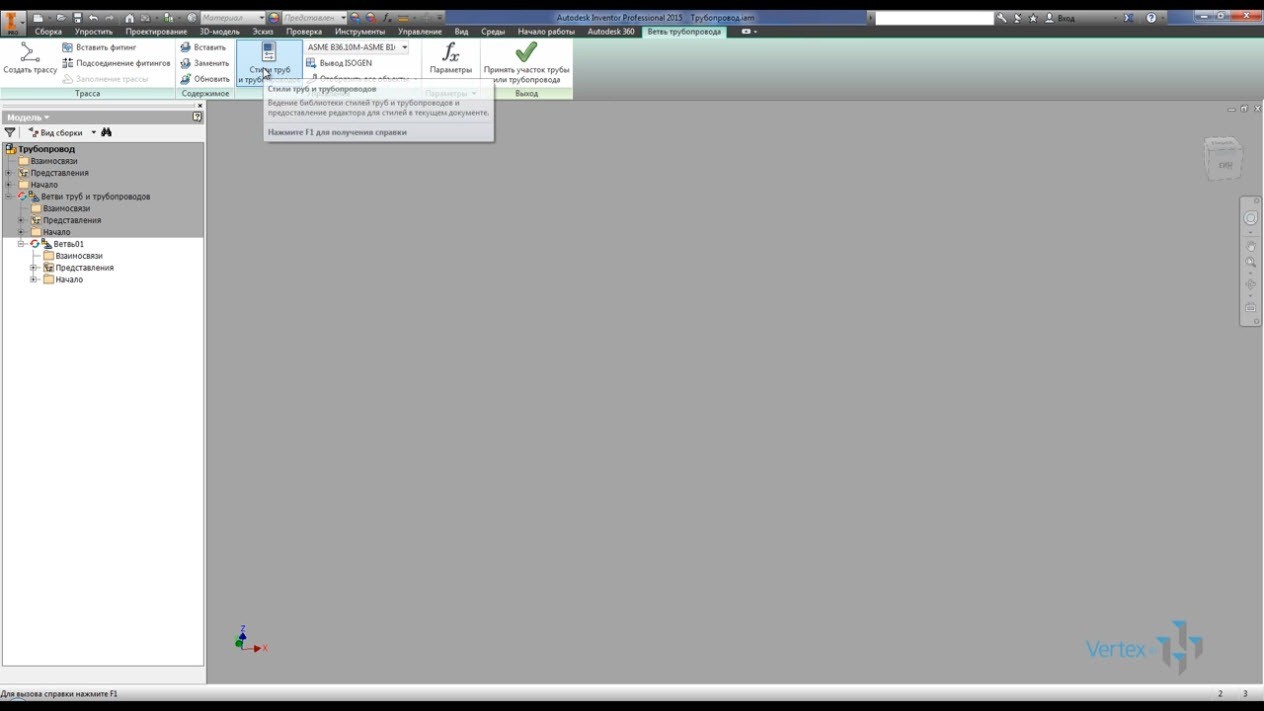
Перейдем к настройке стилей. Если какие-то библиотеки не установлены, то стандартные стили могут не корректно отображаться и выдавать ошибки.
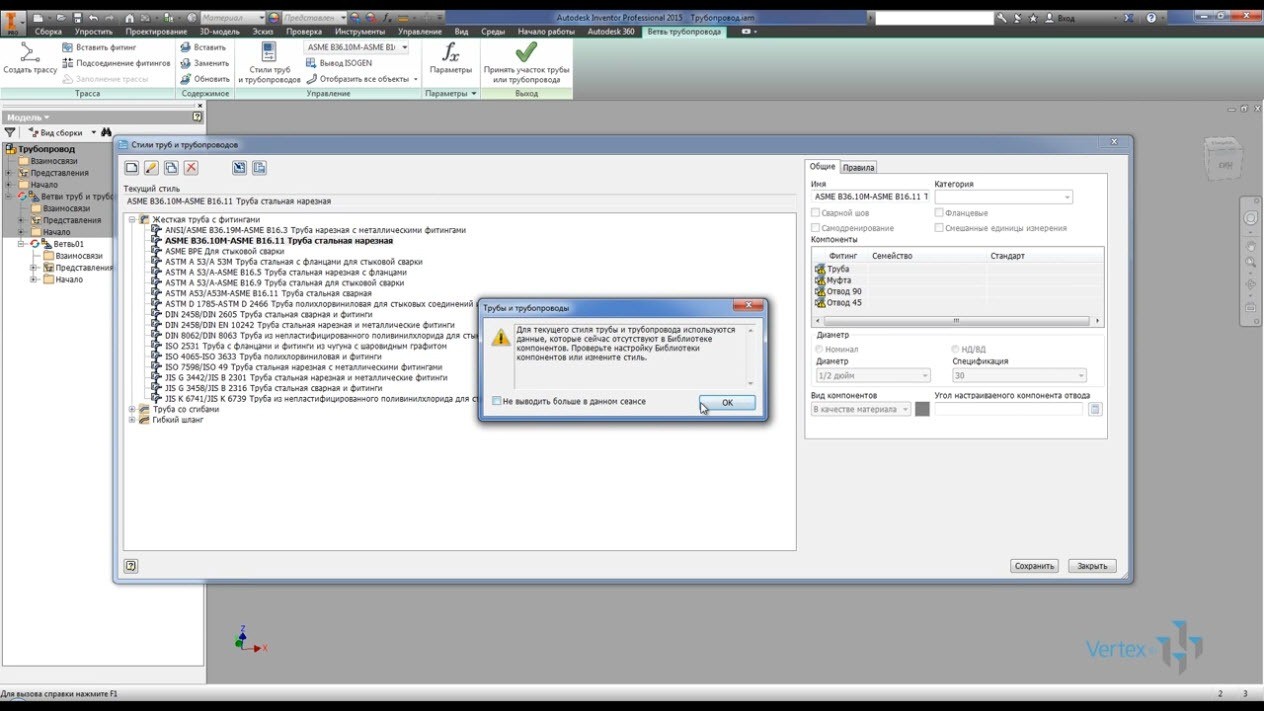
Удалим все стандартные стили и рассмотрим собственной в новом стиле. Текущий стиль удалить не получится, поэтому создадим новый стиль. Выберем папку Жестких труб с фитингами и создадим новый стиль и назовем его Труба, Гост 8946. Выберем отвод под 90° градусов, соответственно по Госту 8946.
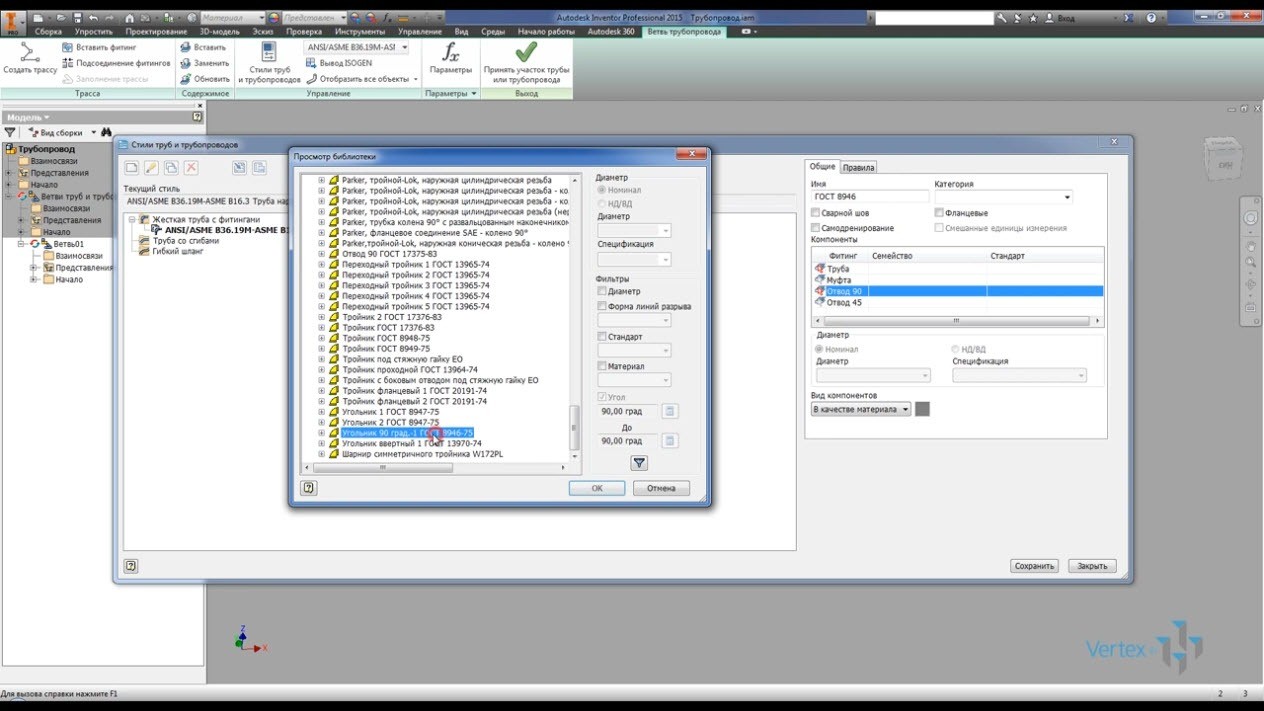
Дальше укажем диаметр для стиля 1 дюйм, выберем отвод под 40° градусов из библиотеки и дальше выберем трубу.
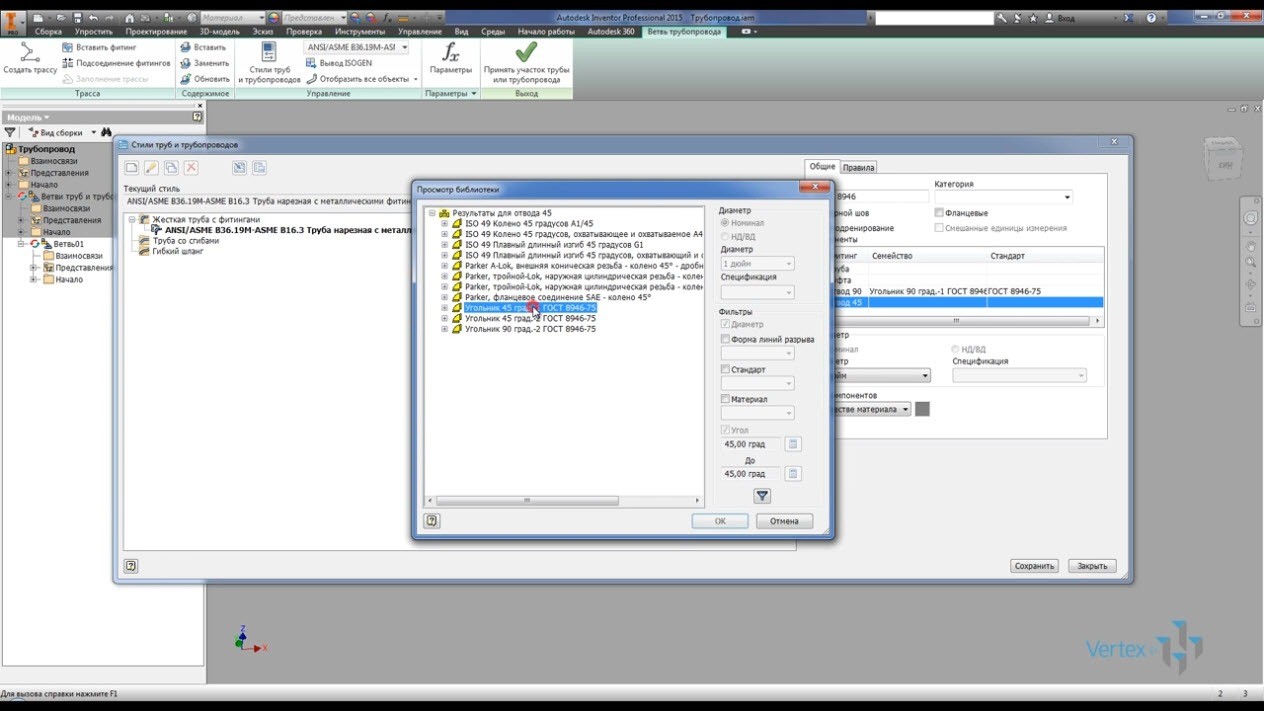
Трубы по Госту для данного стиля становятся не доступными, поэтому выберем трубу нужного диаметра по Iso. В спецификации ее можно будет перебить в любой другой стиль по Госту. Укажем минимум длину сегмента 1 мм и максимальную длину 6000 мм, а также введем категорию данного стиля.
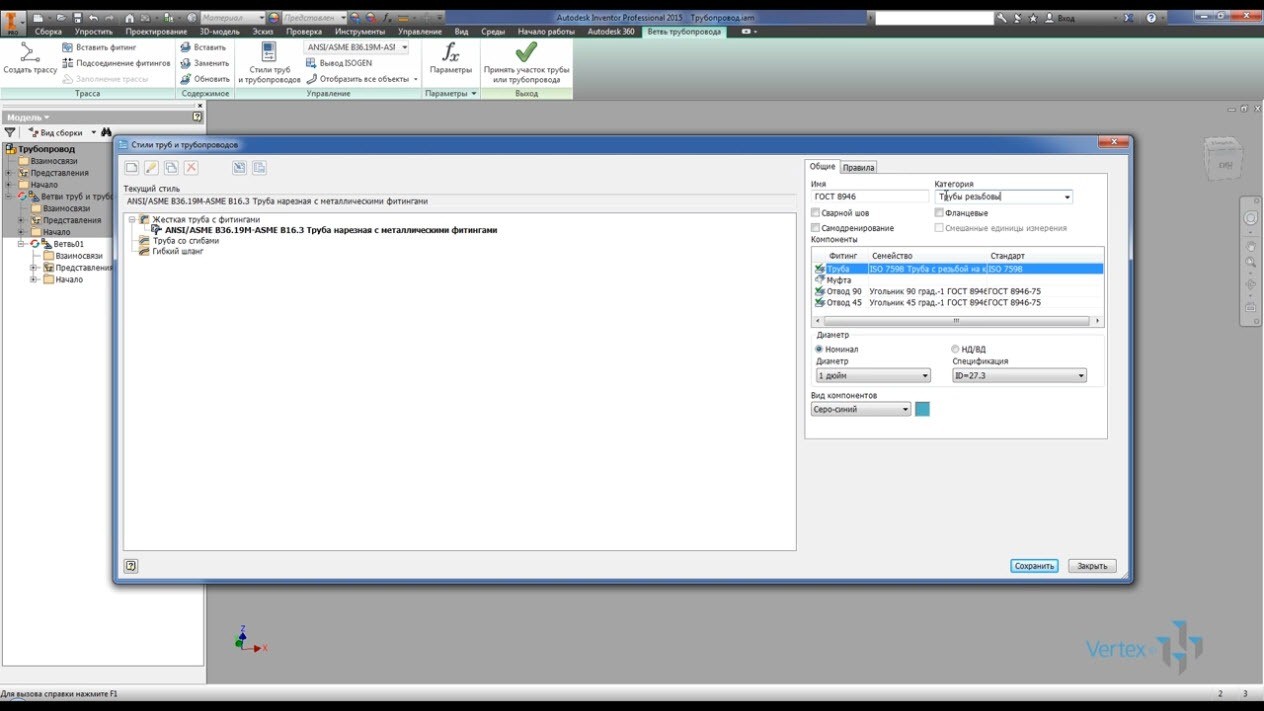
Запишем трубы резьбовые и сохраним стиль. Видим, что создалась подпапка с данным стилем. Удалим стандартный стиль, который оставался. Закроем настройку стилей.
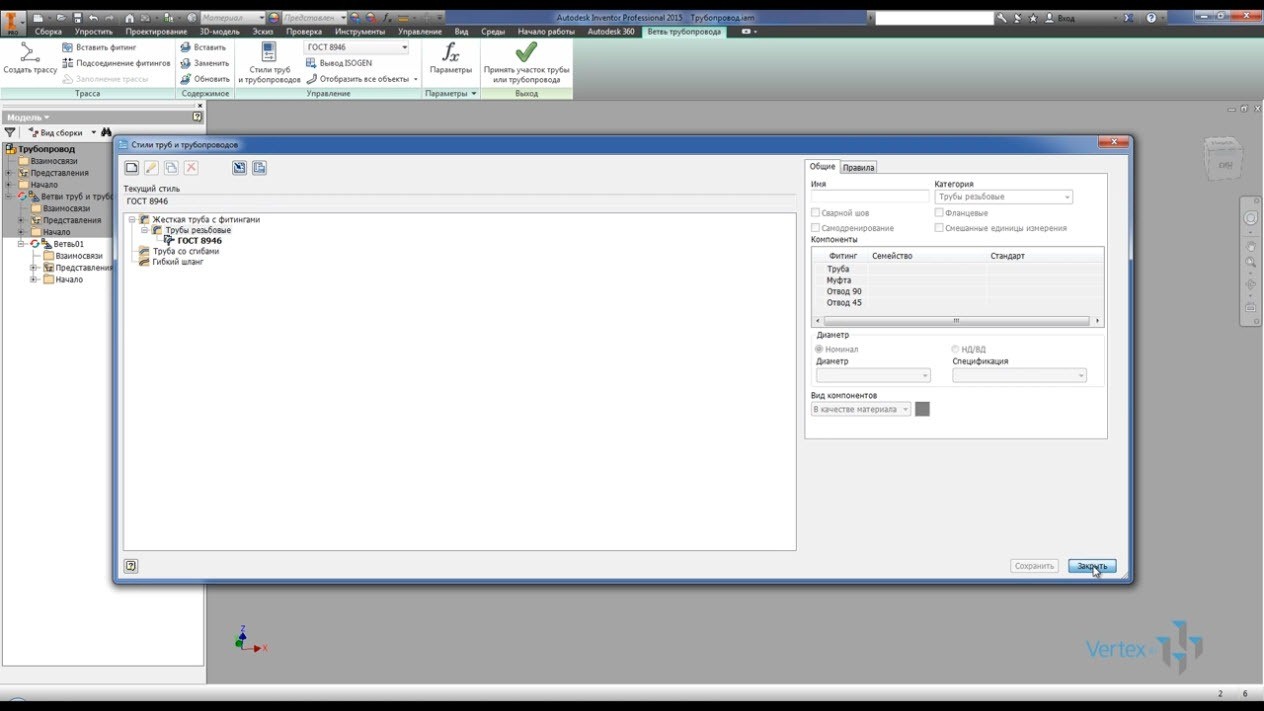
Создадим новую трассу. В основной сборке включим видимость рабочих плоскостей, добавим геометрию в нашу трассу, добавим все три плоскости и начало координат. Для плоскостей включим галочку Авто-размер и приступим к созданию трассы.
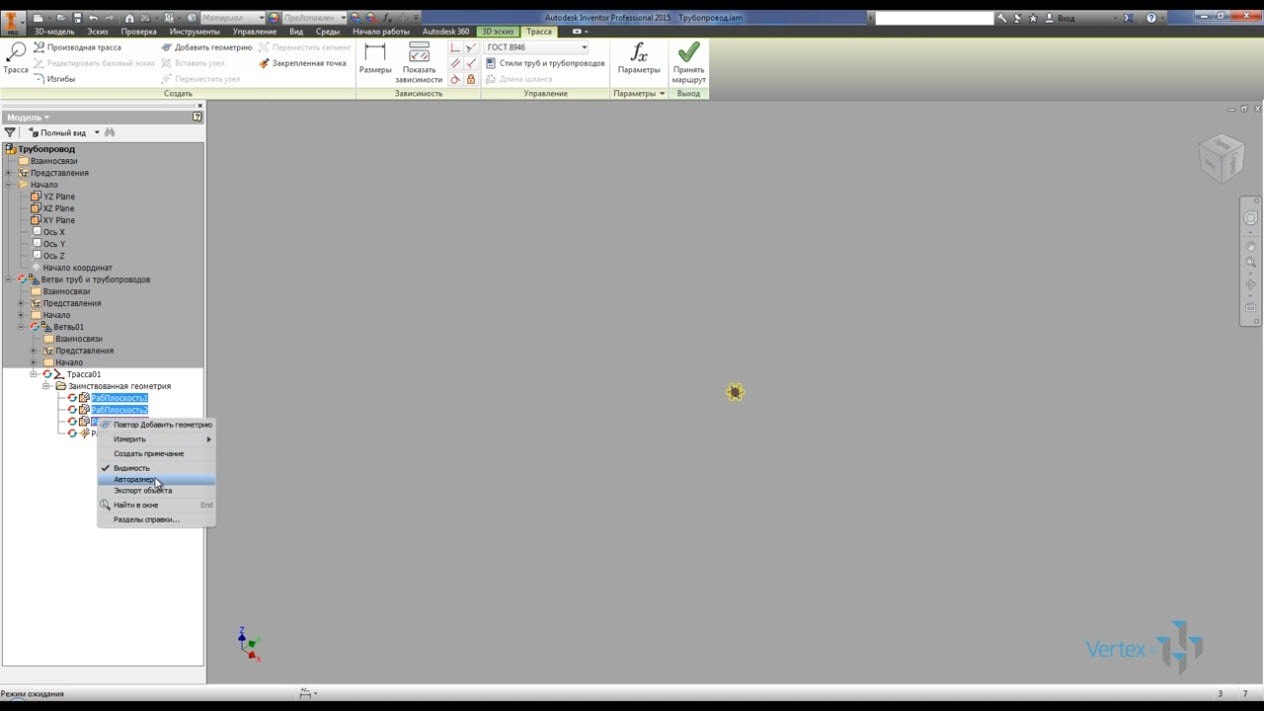
Трассу будем создавать из начальной точки, не привязываясь ни к каким механизмам.
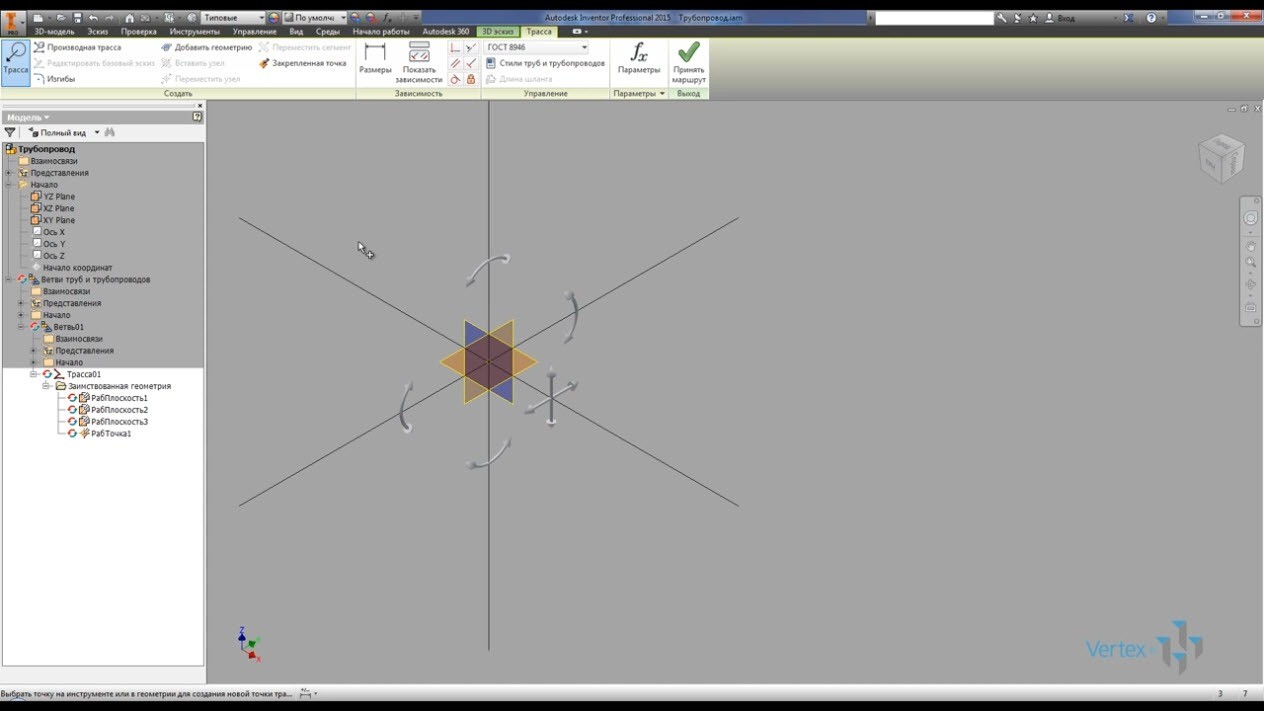
Проведем отрезок длиной 300 мм, завершим создание трасс. Этот отрезок у нас не привязан, мы можем его вертеть в любых направлениях.
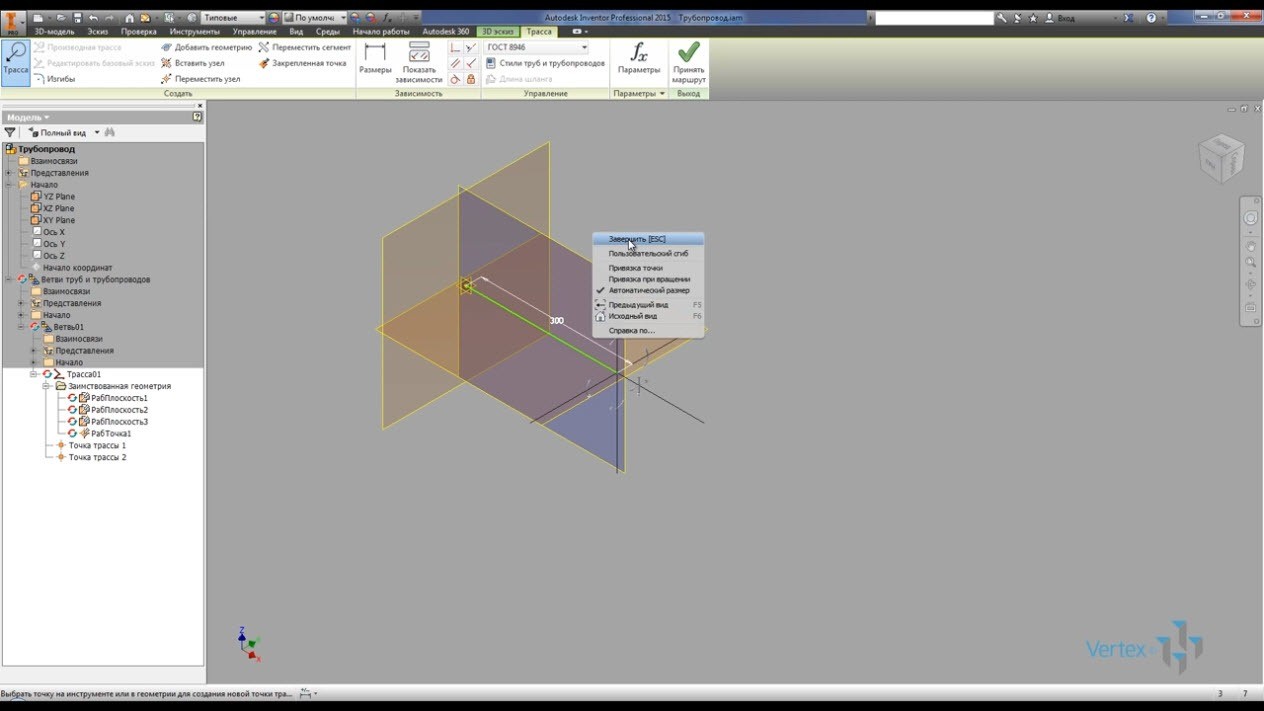
Наложим на него зависимость перпендикулярности к рабочей плоскости. Теперь наша трасса определена.
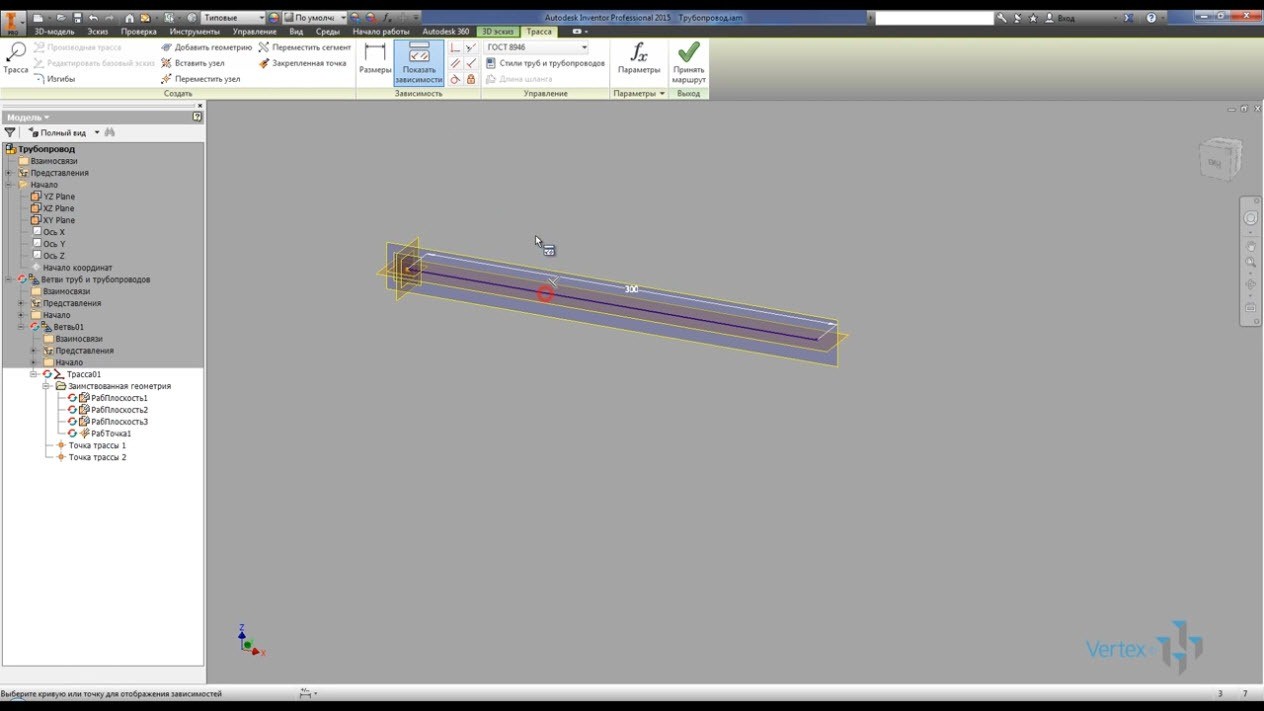
Отрезок мы повернуть не можем, но можем показать наложенные зависимости для конкретного отрезка трассы.
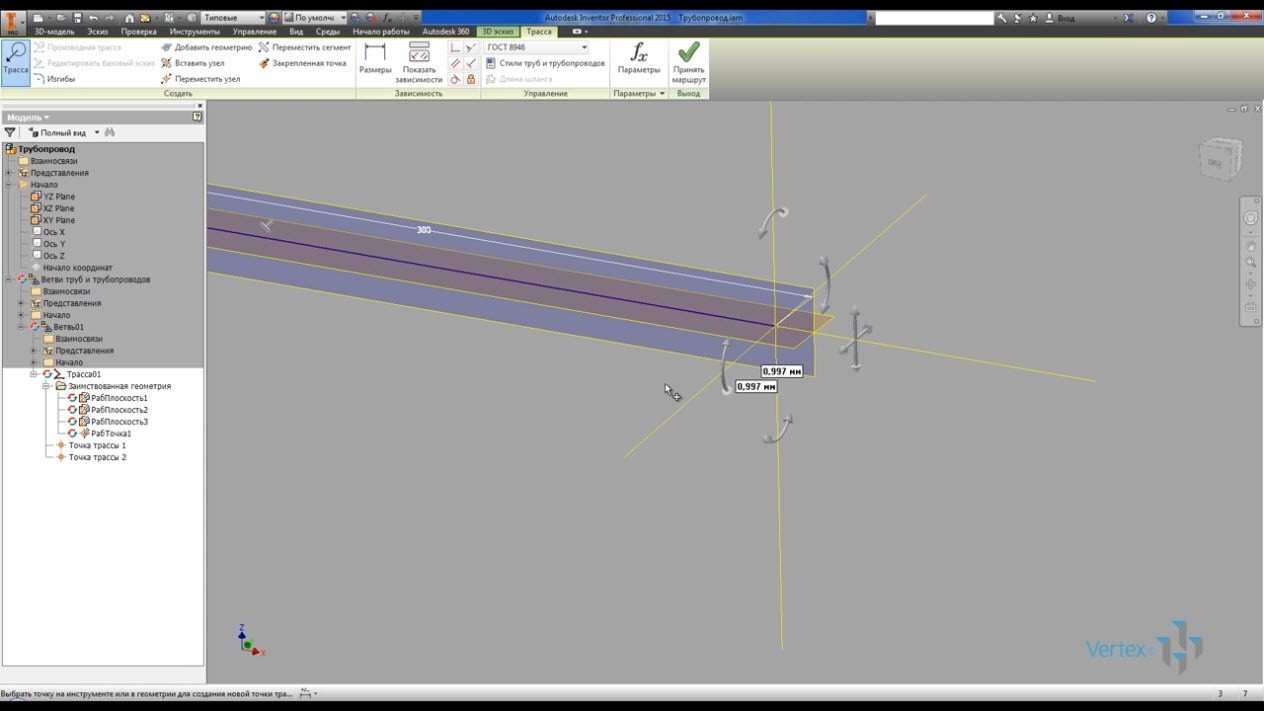
Дальше продолжим создавать трассу из последней точки отрезка. С помощью стрелок мы можем менять направление трассы на 45° или 90° градусов и также вертеть трубу вокруг своей оси.
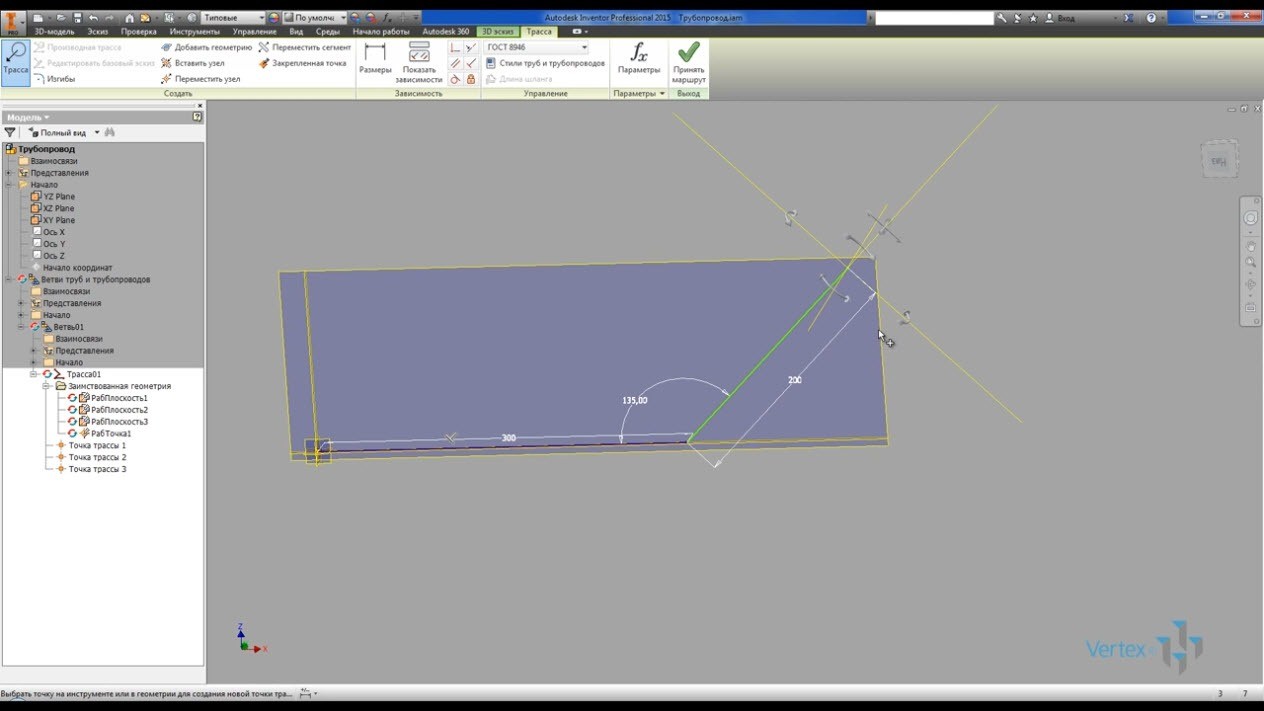
Проложим отрезок под 45° градусов, длиной 200 мм, затем изменим направление еще на 45° градусов. Проложим горизонтальный отрезок длиной 300 мм, затем еще под 45 отрезок длиной 200 мм.
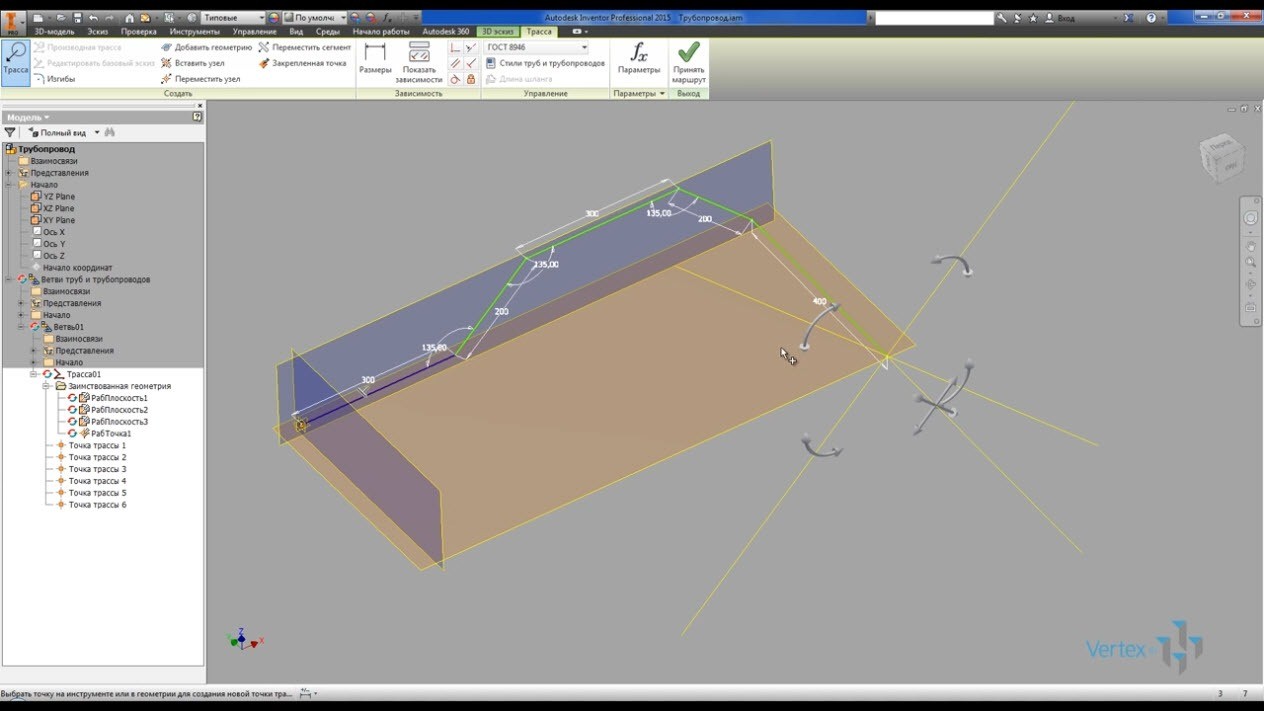
Уходим в право на 400 мм, затем с помощью стрелок вращения, можно вращать направление трассы.
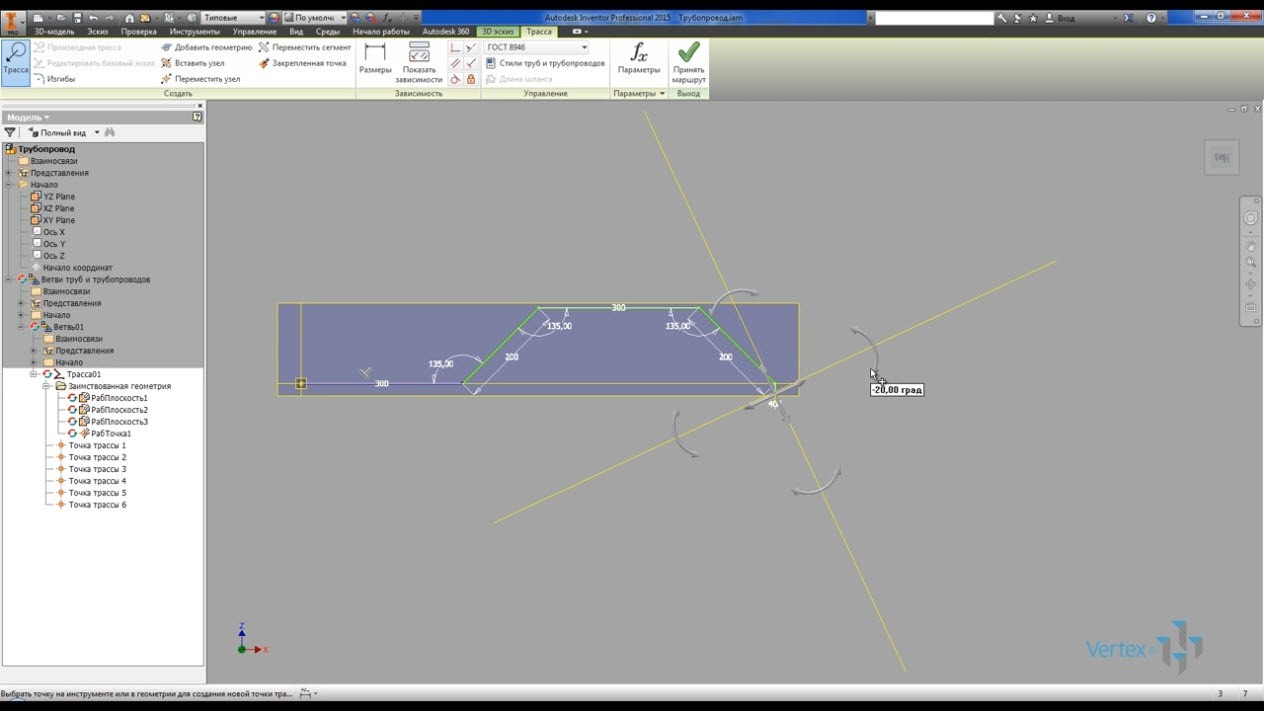
Повернем трассу на определенный угол и введем отрезок 250 мм. Изменим направление еще на 45° градусов, повернем трубу вокруг ее оси.
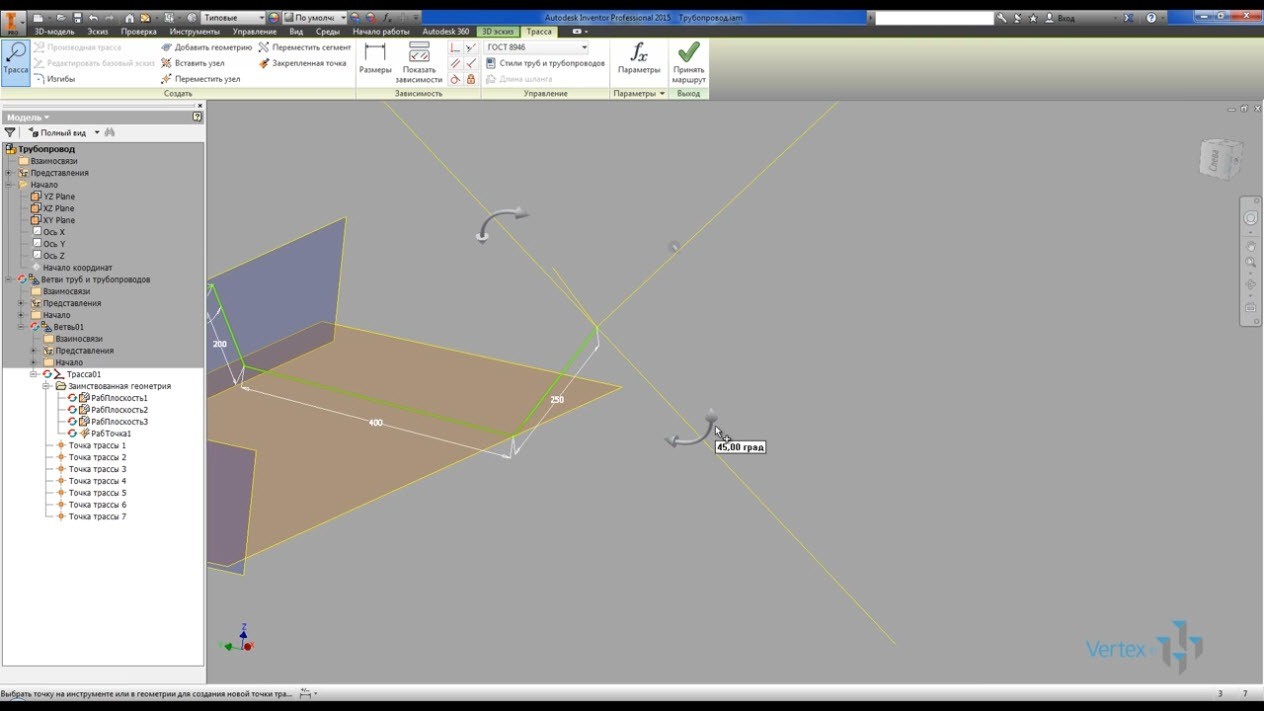
Поставим следующую точку трассы на расстоянии 200 мм. На этом завершим трассу. Все зависимости накладывать не будем.
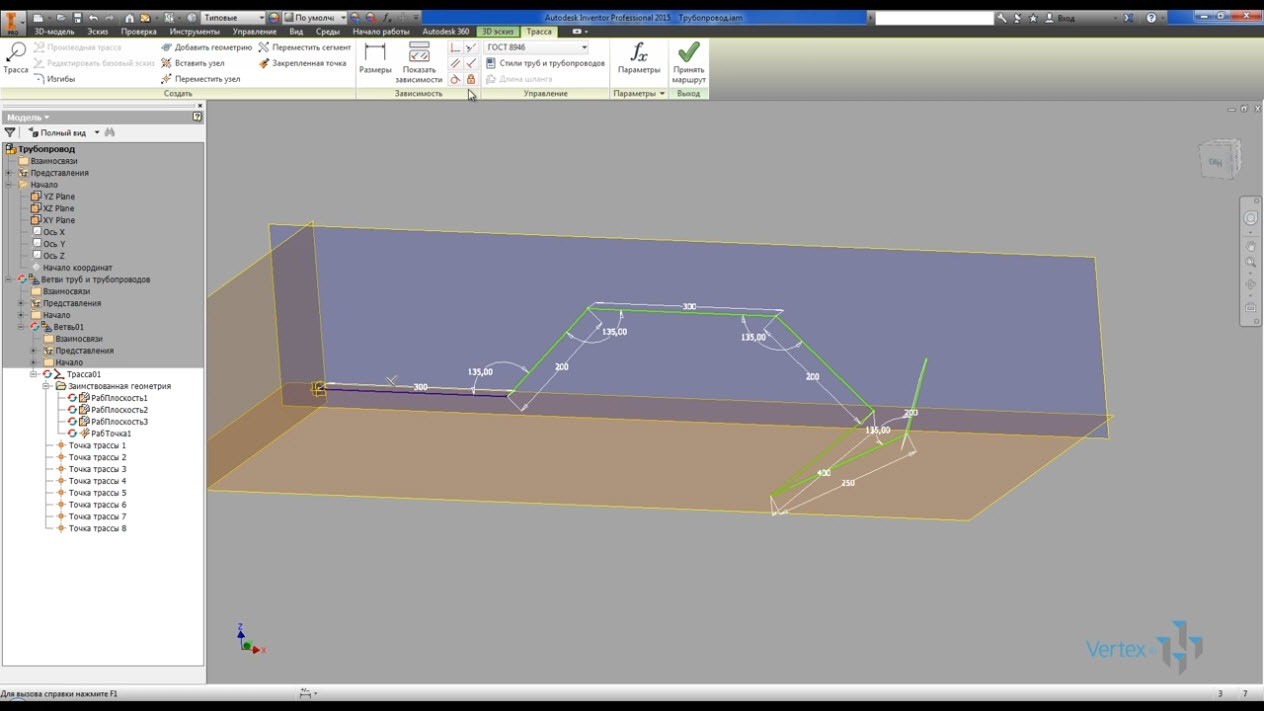
Некоторые зависимости накладываются автоматически, например, параллельность к предыдущему отрезку, поэтому дополнительные зависимости будут избыточными. Автоматически наложенные зависимости можно удалять, добавлять свои.
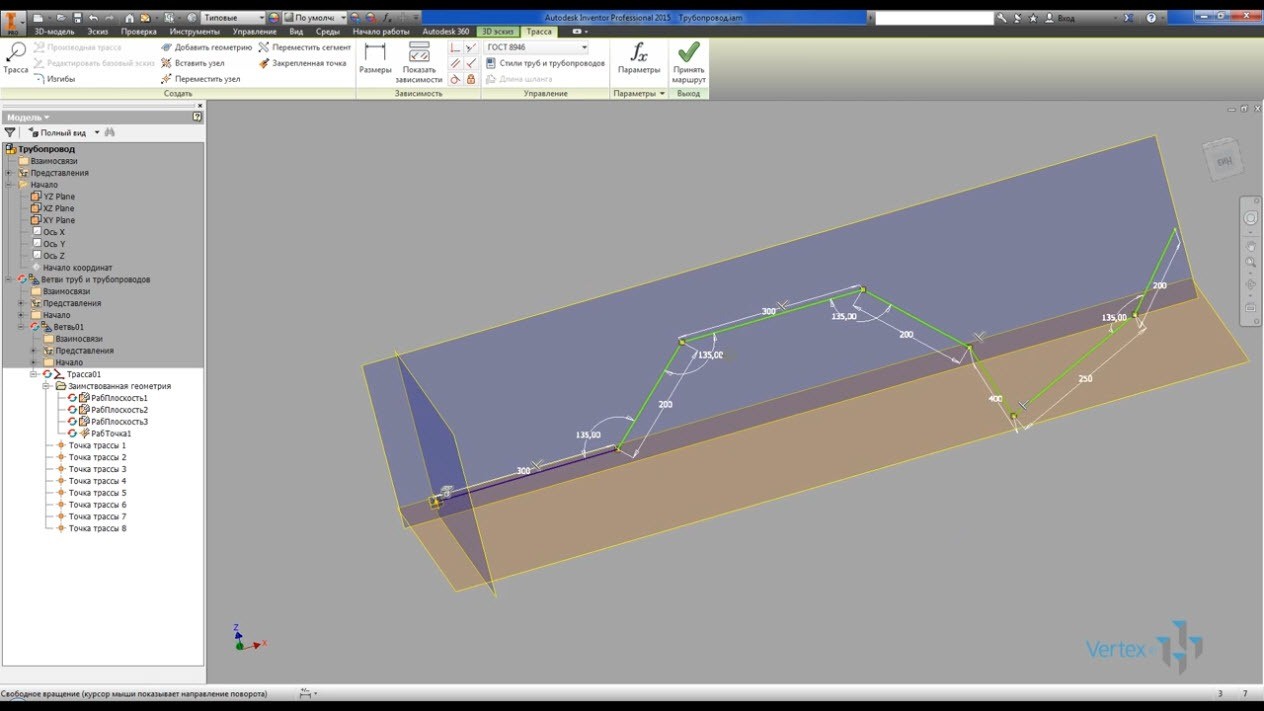
Дальше примем этот маршрут до конца определять его не будем.
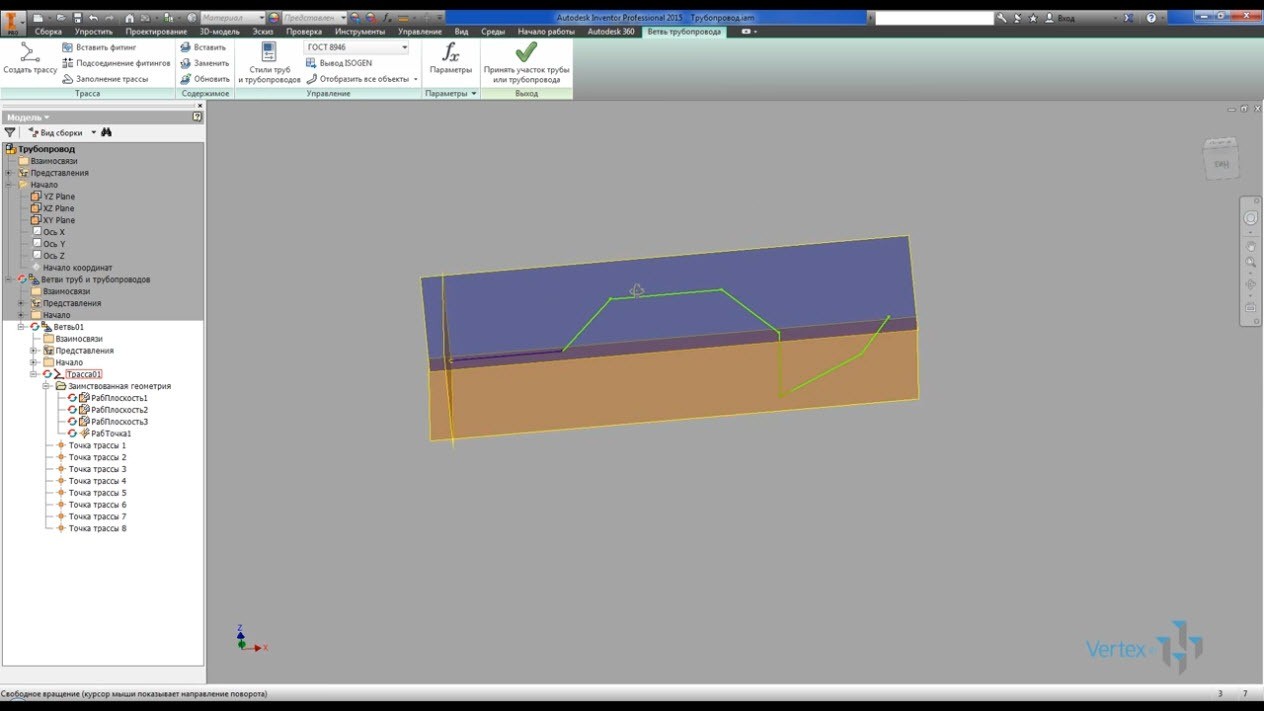
Выполним заполнение трассы, видим, что на переходах под 45° градусов у нас вставляется угольник, соответственно 45° градусный по Госту 8946. Участки среды создаются с резьбой на концах, на переходах под 90° градусов вставляется угольник девяностоградусный.
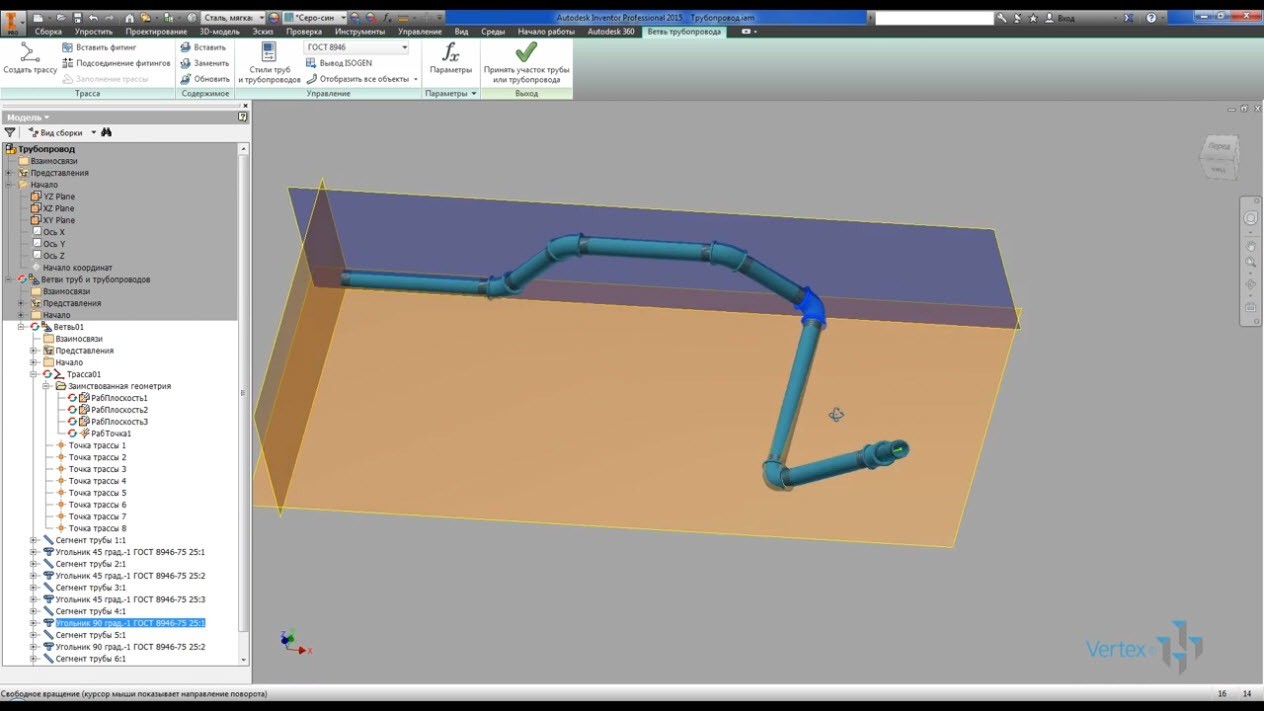
Перейдем к стилям трубопроводов и создадим еще один стиль в папке Жесткие трубы с фитингами. Назовем стиль Гост 17375, создадим для него новую категорию – Трубы сварные. Выберем отвод под 90° градусов. Выбираем Отвод 90 по Гост 17375, далее выберем Отвод под 45 градусов и выберем трубу из библиотеки компонентов.
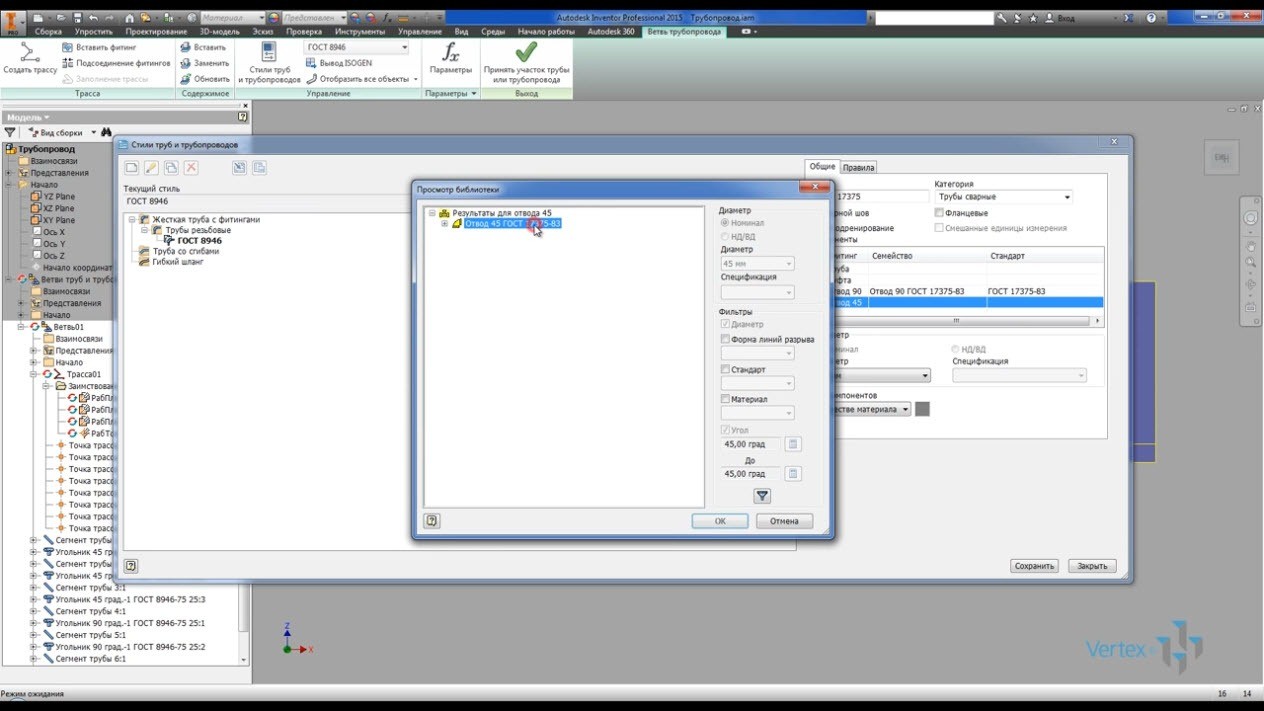
Выберем трубу по Гост 8734, эта труба, контролируемая наружным диаметром. Диаметр мы оставим 45 мм, укажем минимальную длину сегмента 1 мм, максимальную 6000 мм и округление 1 мм, толщину трубы мы берем 3 мм и сохраним стиль.
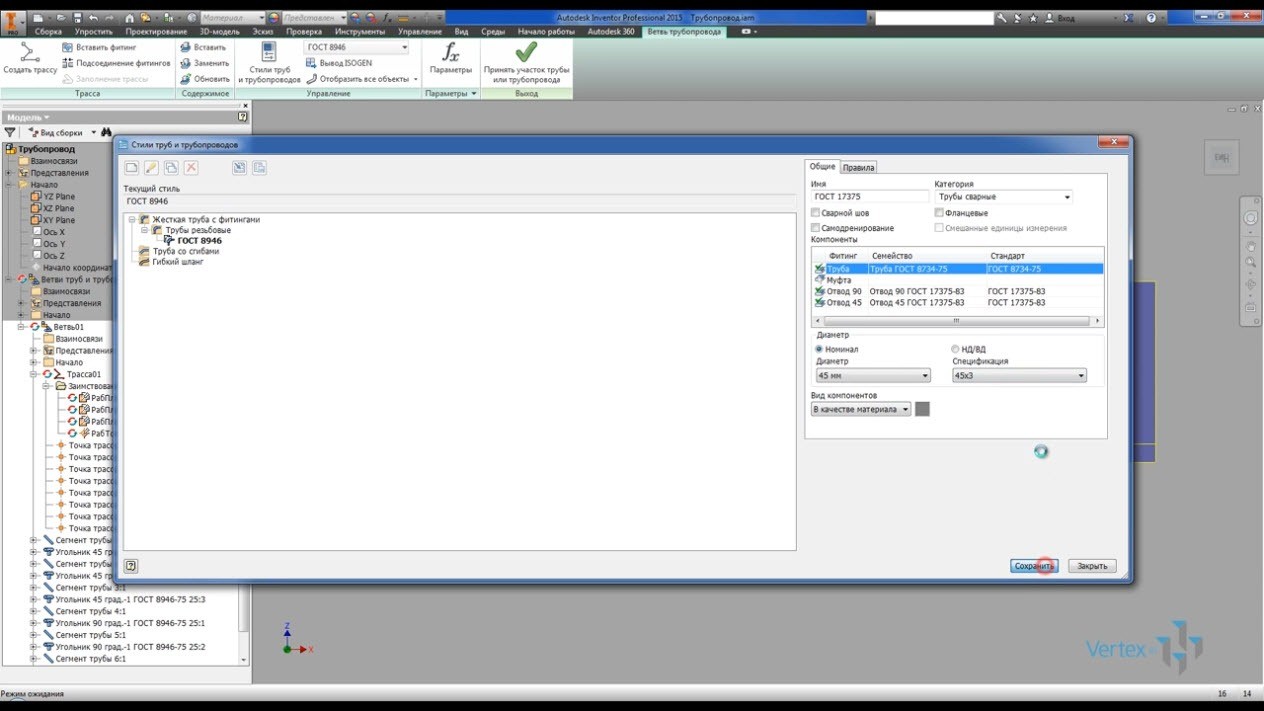
Видим, что в стилях Жестких трубах с фитингами создалась еще одна папка – Трубы сварные. Чтобы изменить стиль трассы, заходим непосредственно в саму трассу и отсюда меняем стиль, изменим его на только что созданный и видим, что все трубы и переходы меняются в соответствии с текущим стилем.
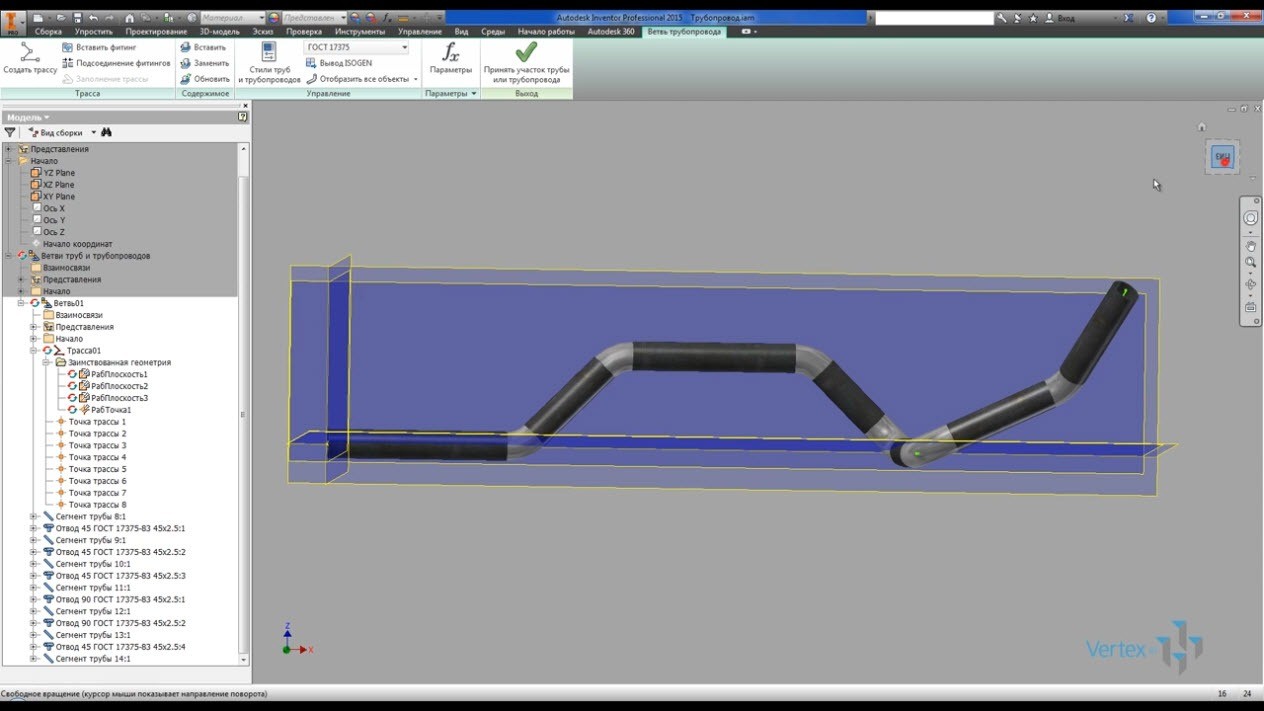
Теперь труба у нас сварная, вставились сварные переходы под 45° градусов и под 90° градусов.
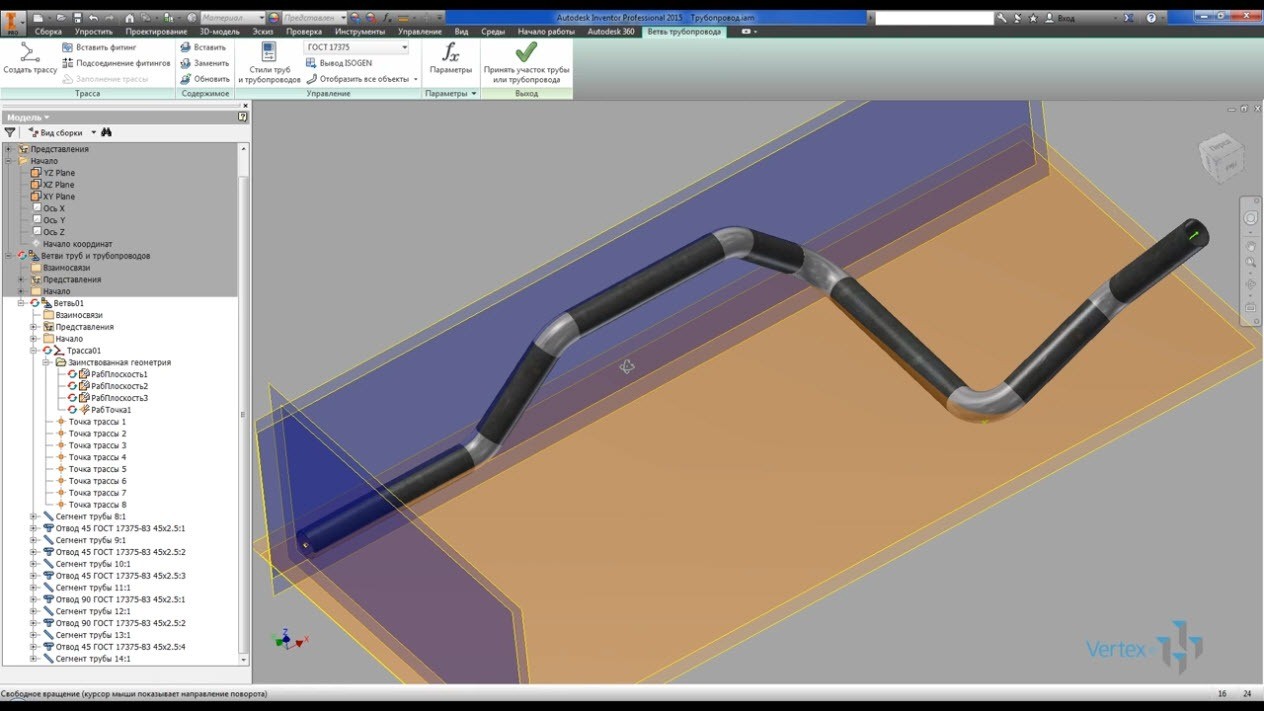
Определим цвет этого стиля, откроем редактор стиля. Выберем цвет компонента – серебро, сохраним стиль. Закроем это окно и видим, что все элементы этого участка трубы изменены на цвет серебро.
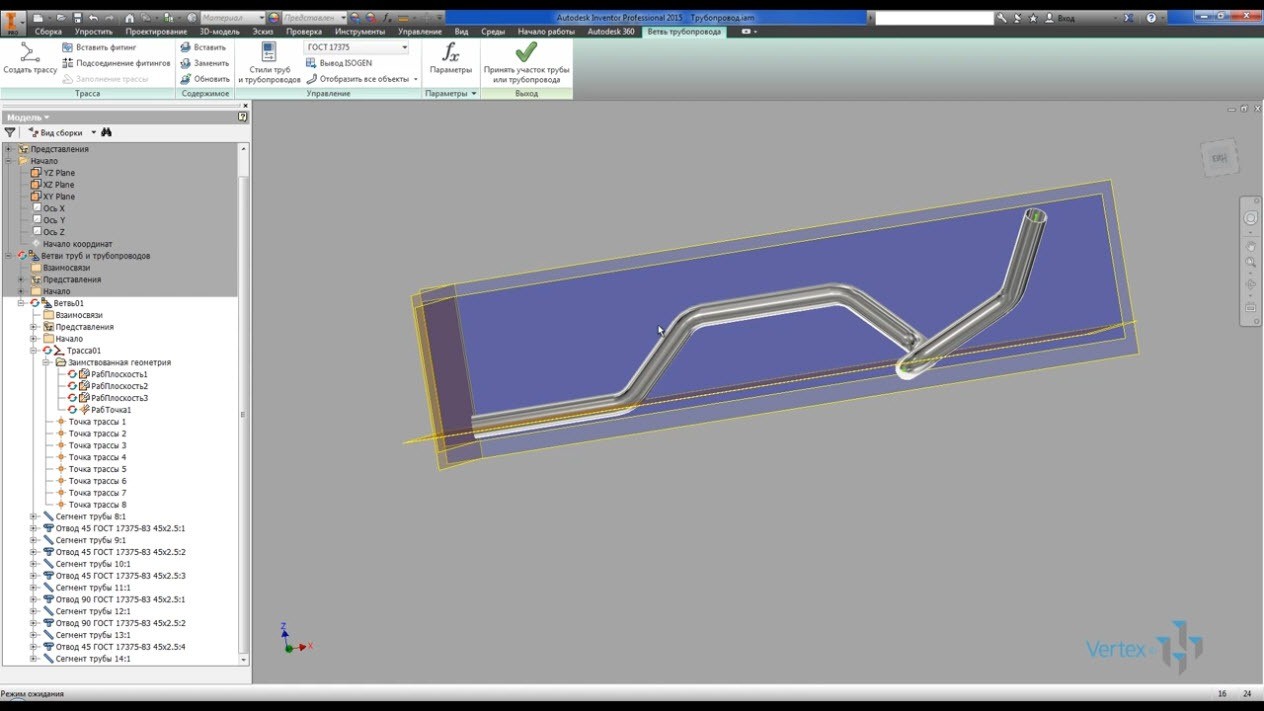
Если мы изменим значение угла трасс на вместо 135 градусов на 130, то трасса становится с ошибкой, то есть Инвентор не может подобрать фитинг с переходом под 130 градусов, нажмем отмена. Ведем значение градуса под 135, и трасса становится определенной и возвращается к своему виду. Так же можно менять диаметр для текущего стиля. При этом трасса сразу же будет перестраиваться, вставляются новые отводы из библиотеки компонентов и изменяется труба. Нужно проверить все размеры, они будут соответствовать стилю.
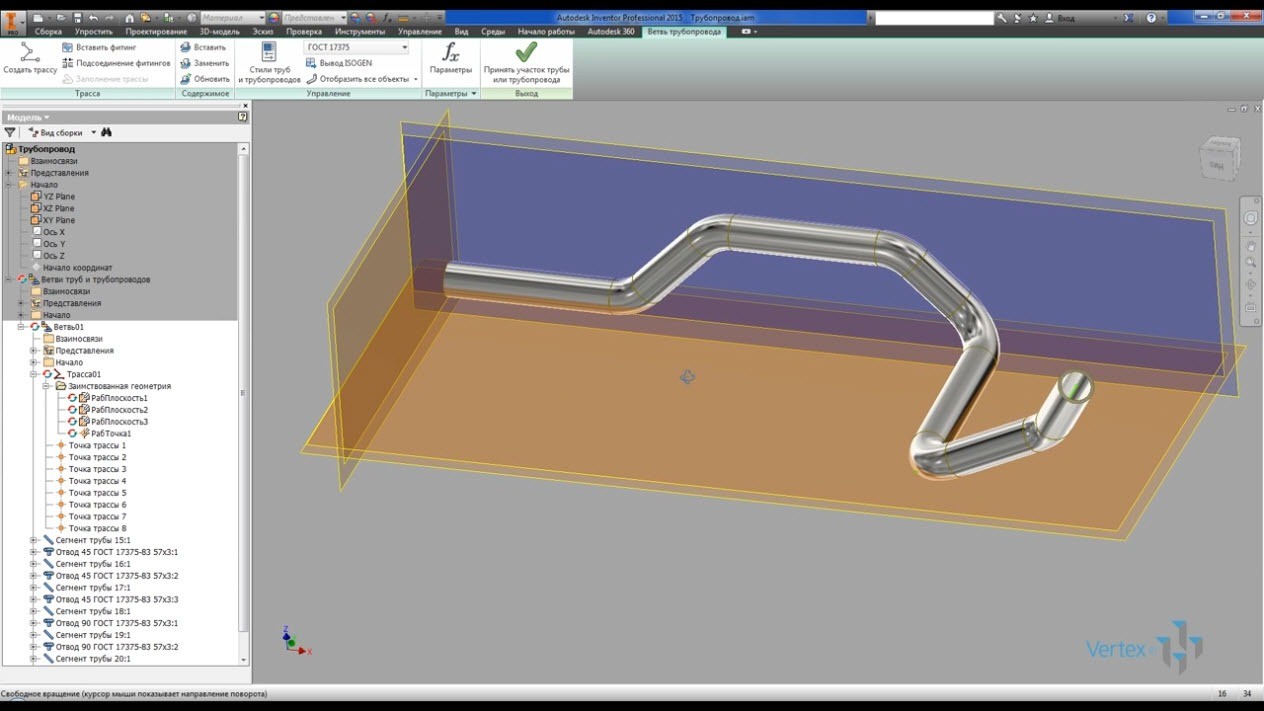
Изменим стиль трассы на первый по Госту 8946. Видим, что стиль меняется, только если его менять при активированной трассе.
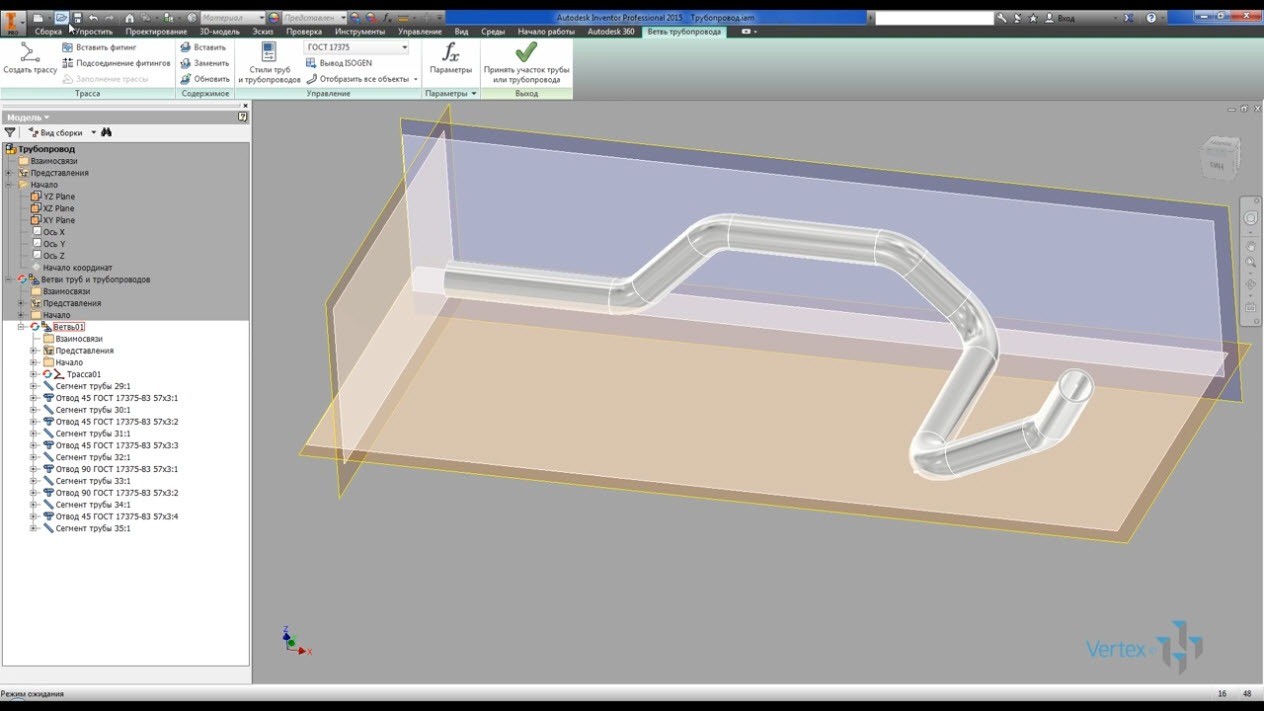



Хорошее видео о работе с программой.Но интересует такой вопрос.Как прокладывать трубопроводы с самодренированием под уклоном 5 мм/м и при этом использовались отводы 90 и 45 град.?
Отлично! Очень информативно и доходчиво.
Спасибо Дмитрий за урок.